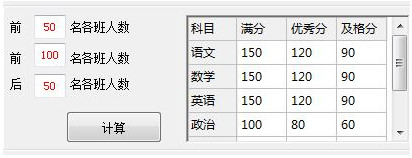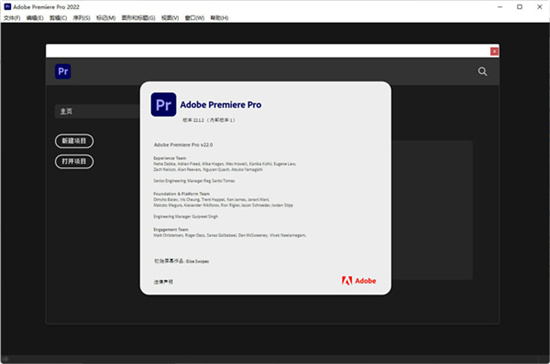Win11如何添加美式键盘?Win11添加美式键盘操作步骤下载
有些操作需要用到美式键盘才行,但有些用户还不会手动为Win11添加美式键盘,这时先打开系统设置找到时间和语言,然后知识兔按照下文介绍的步骤操作即可,希望本期教程对大家能有帮助。
win11添加美式键盘方法
1、首先我们打开系统“设置”;
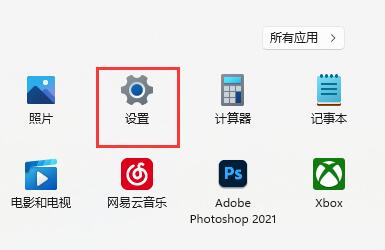
2、接着点击左边栏的“时间和语言”;
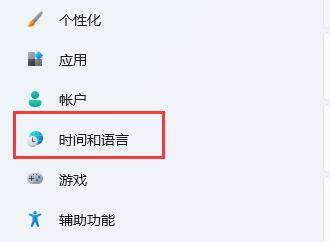
3、然后知识兔进入右侧“语言&区域”设置。
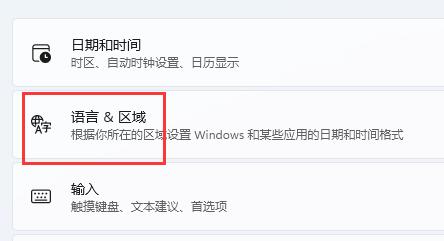
4、再点击首选语言旁的“添加语言”;
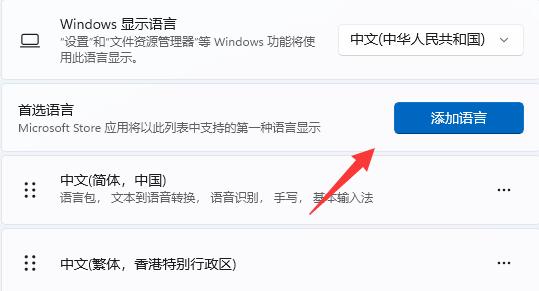
5、在其中搜索“英语”,找到“英语(美国)”,点击“下一页”;
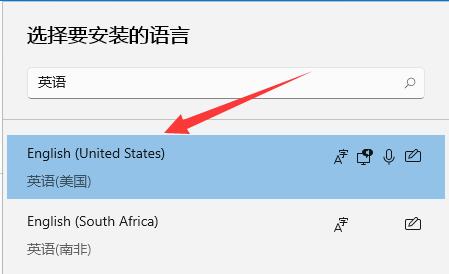
6、接下去勾选所有可选的语言功能并点击“安装”。
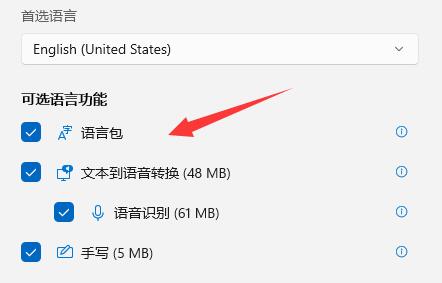
7、等待安装完成后,点击右下角输入法图标,就可以切换“美式键盘”了。
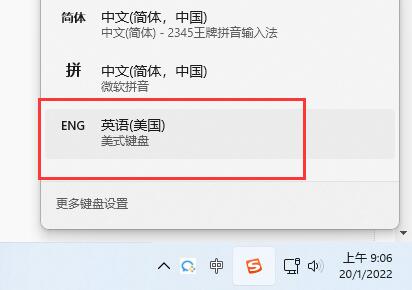
使用这种方法还可以添加其他国家语言作为输入法。
下载仅供下载体验和测试学习,不得商用和正当使用。
![PICS3D 2020破解版[免加密]_Crosslight PICS3D 2020(含破解补丁)](/d/p156/2-220420222641552.jpg)